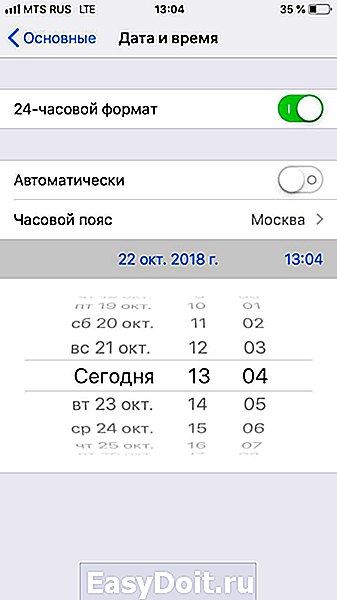Как изменить дату и время на iPhone
Как изменить дату и время на iPhone
Изменение даты и времени — это простая процедура, которая обычно не вызывает никаких проблем. Но, многие начинающие пользователи iPhone все такие сталкиваются с трудностями. Например, они пытаются изменить эти параметры через приложение «Часы», хотя это нужно делать через «Настройки».
Поэтому в этой статье мы рассмотрим данную задачу максимально детально. Материал будет актуален для всех моделей iPhone, iPhone включая 4, 4s, 5, 5s, se, 6, 6s, 7, 8 и iPhone X.
Для того чтобы изменить дату или время на Айфоне откройте приложение «Настройки» и перейдите в раздел «Основные».
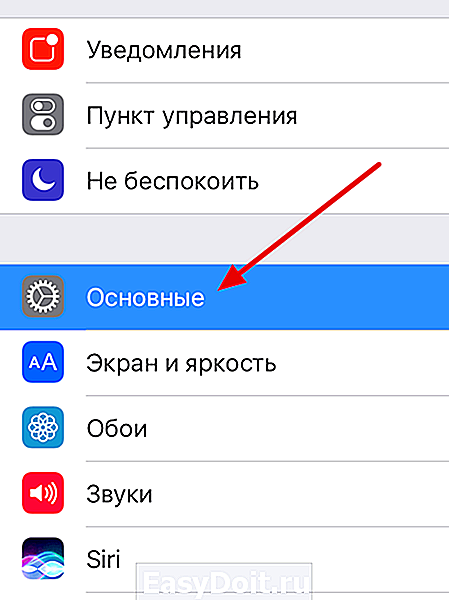
После чего откройте раздел «Дата и время», который находится ближе к концу списка настроек, рядом с настройками клавиатуры, языка и региона.

В результате перед вами появится экран с настройками времени и даты. По умолчанию, здесь включено автоматический выбор часового пояса и времени. Для того чтобы появилась возможность поменять время и дату нужно сначала выключить эту опцию.

После выключения автоматического определения часового пояса и даты, эти параметры можно будет настроить вручную. Для этого нужно нажать на текущее значение часового пояса.

После чего ввести название города в поиск и выбрать предложенный вариант часового пояса.

Аналогичным способом можно изменить и дату с временем, для этого просто нажимаем на дату.

И выбираем нужную дату и время

Настройки времени и даты сохраняются автоматически. Поэтому после изменения этих параметров приложение «Настройки» можно просто закрывать.
Возможные проблемы при изменении времени и даты
Нужно отметить, что на мобильных устройствах Apple с 64 битными процессорами есть уязвимость, связанная с датой. Если на таком устройстве установить дату на 1 января 1970 года, то такое устройство зависнет и превратится в кирпич. При этом данная проблема не решается даже принудительной перезагрузкой устройства и приходится обращаться в сервисный центр. Возможно, эта проблема уже была исправлена, но во избежание лишних проблем это лучше не проверять.
Кроме этого, есть еще одна проблема связаная с календарем. Иногда, пользователи обнаруживают, что в их календаре упоминается «Эпоха Хенсей», 2559 год или что-то другое в подобном стиле.

Обычно это связано с тем, что на устройстве используется Японский или Буддийский календарь. Для решения этой проблемы открыть настройки Айфона, перейти в раздел «Основные – Язык и регион – Календарь» и выбрать «Григорианский календарь».
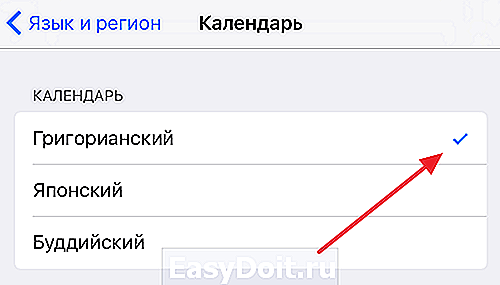
После смены календаря нужно будет вернуться в раздел «Основные – Дата и время» и изменить там время и дату.
smartphonus.com
Как настроить дату и время на айфоне?
Обычно нет необходимости изменять дату и время на айфоне, т.к. это происходит автоматически. Но есть специфические моменты, когда нужно настраивать вручную. Например, если вы хотите включить 12-часовой формат, а не 24-часовой. Либо хотите специально настроить время на пару минут вперед, если постоянно опаздываете.
В любом случае настройка времени укладывается в несколько простых шагов.
Настройка даты и времени на iPhone
1 Переходим в меню настроек.
3 п. “Дата и время”.
4 Убираем (если включен) ползунок “Автоматически”.
5 Переходим в настройки часового пояса.
6 Тут нужно ввести ваш город, а затем выбрать его из появившихся вариантов.
7 Если время установлено неправильно, то нажимаем на нижнюю строчку и выставляем время вручную.
Видео инструкция
Уважаемый эксперт, представьте ситуацию: Вы находитесь на судне в часовой зоне UTC -2 интернета нет, найдите город для этой зоны, не обращаясь к поисковикам (ведь интернета нет!). Для зон -1 и -3 это будет то же наказание, т.к. там очень мало городов, совпадающих со списком в iPhone. Настроить вручную, как в Шаге 7 можно, но тогда в списке городов Мира будет сдвиг, а это недопустимо. Неужели разработчики такого крутого девайса не могли тупо сделать список зон от -12 до +12 с возможностью выбора. Ведь, по большому счету, без разницы какой там город, надо чтобы часы показывали правильно в этом часовом поясе.
Да, для таких ситуаций нет штатного решения. Возможно есть приложения, которые по GPS могут определить часовой пояс и показывать правильное время.
faqduck.com
Как изменить дату на смартфоне Айфон

Каждый начинающий пользователь «яблочного» устройства обязательно допускает ошибку: для изменения даты и времени он заходит во вкладку «Часы» и начинает искать в нем нужный раздел. Не все сразу знают, как поменять дату в iPhone, так что сегодняшняя статья будет посвящена именно этой теме.
Как изменить дату на Айфоне — инструкция
Скажу сразу, через вышеупомянутую программу установить нужные параметры не получится, здесь обязательно придется посетить «настройки» гаджета. На самом деле процедура это простая и понятная, надо только один раз попробовать. Для смены необходимых данных следует:
- Открыть «Настройки» и уже здесь поискать раздел «Основные».

- Кликнуть на подраздел «Дата и время», появится специальный экран.

- В нем установить временной формат – на двадцать четыре часа или на двенадцать. Американцы больше привыкли ко второму варианту, им удобнее отсчитать двенадцать часов до полудня и двенадцать после, так что по умолчанию будет стоять именно данный формат. Для тех, кому удобнее пользоваться первым вариантом, следует просто переключить соответствующую кнопку.

- Отключить ползунок «Автоматически». Если данная опция будет активирована, Айфон начнет самостоятельно выбирать часовой пояс и вычислять временные параметры, беря за основу данные, полученные через интернет геолокацию.
Следует отметить, что от использования данной опции стоит отказаться, на это есть несколько серьезных причин:
- Всем известно, что многие страны переходят с зимнего исчисления на летнее (и в обратном порядке), так что время самопроизвольно подстраивается. Вы уже поняли, чем это может грозить? Правильно, в первую очередь опозданием на работу.
- Если вы любите путешествовать и преодолевать несколько часовых поясов, параметры будут всегда определяться неверно. Объяснить это просто: симка все время теряет сигнал и просто не в состоянии обеспечить аппарат актуальной информацией о расположении.
- Для опции обязательно включение геолокационных служб, а это ведет к быстрому разряду батареи.
Автор рекомендует:
- Чтобы выбрать часовой пояс – нужно нажать на соответствующее поле. Далее вносите в поисковую строчку страну, например Россию и выбираете соответствующий часовому поясу город, если в перечне есть ваш – еще лучше. Кликаем Москва, Россия и ставим московское время.
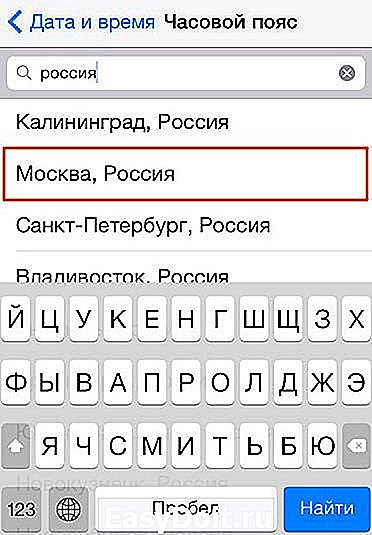
- Нажать на строчку, в которой прописаны устанавливаемые параметры голубого цвета, и вручную откорректировать нужные путем прокрутки барабанов. Узнать точное время для iPhone 6 или другого можно в любом поисковике.
После завершения всех процедур можно не волноваться, что какие-то характеристики собьются, и дальше пользоваться смартфоном.
В чем причина неправильного отображения года?
Возникают ситуации, когда владелец iPhone 4 или более новой версии, пытается поменять время и понимает, что на устройстве отображается 28 год Эпохи Хэйсэй.

Начинается паника? На самом деле все это легко объяснить — просто в телефоне включен календарь не Григорианского типа, которым мы пользуемся, а Японского. Активировать правильный довольно просто, необходимо зайти в основные настройки и отыскать подраздел с языком и текстом. В появившемся меню «Календарь» выбираете из списка Григорианский. После этого начнет отображаться верный год.
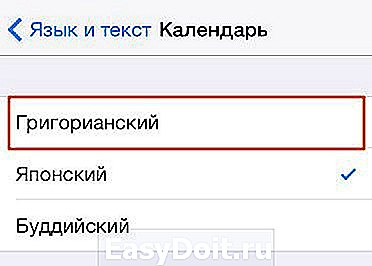
Как «убивают» iPhone?
Не все пользователи Apple устройств знают об уязвимости гаджетов с 64 битными процессорами (сюда относятся Айфоны серии 5S и модели поновее). Если вы решите поставить на смартфоне дату 1 января 1970 года и установите время до трех часов ночи, после совершения перезагрузки аппарат станет обычным «кирпичом», и ни одно из программных средств, даже режим DFU, не поможет его реанимировать.
Почему именно такая дата? Как раз с неё началась эпоха UNIX, названная многими компьютерным временем. С полуночи первого дня указанного года и по сегодняшний день UNIX-время считается в секундах, нет разделения на день, месяц, год. Странное поведение «яблочной» техники объяснить легко: если установить, к примеру, час ночи по московскому времени – в поясе UTC +3, счётчик перейдет «в минус».
Есть несколько способов защиты от такой неприятности. Владельцам устройств с джейлбрейком следует скачать твик под названием BrickingDate, он занимается блокировкой возможности выставления «смертельной» даты. Остальным пользователям iPhone необходимо обновить девайсы до iOS 9.3.1, после этого им будут доступны лишь даты с 1 января 2001 года, так что версиям iOS10 это не грозит.
Согласно статистике, около 60% людей смотрят время не по наручным часам, а на мобильном устройстве. Так что точность Айфона 7 или любой другой версии так важна. Пока что автоматическая настройка на этой популярной технике является недоработанной функцией, лучше сделать ручную настройку. Теперь вам известно, как поменять дату в iPhone и вы с легкостью сможете это делать. А какие еще сложности у вас возникают в процессе использования этих гаджетов? Делитесь впечатлениями в комментариях.
it-tehnik.ru
Установка даты и времени на iPhone

Современные iPhone заменяют нам сразу множество устройств. Они используются и для просмотра видеороликов и для прослушивания музыки и, конечно же, для определения текущего времени и даты. Давайте разберём, как настроить и изменить время и дату на своём айфоне, а заодно рассмотрим основные проблемы, которые могут возникнуть в процессе.
Как задать время и дату на своём iPhone?
Чтобы задать дату и время на своём устройстве, вам необходимо зайти в настройки телефона и только туда. Несмотря на то что приложение «часы» даёт вам смотреть текущее время, настроить его оно вам не даст. Итак, для установки даты времени, вам необходимо совершить следующие действия:
-
Откройте настройки вашего устройства и выберите вкладку «Основные»

Выберите раздел «Основные»

Выберите «Дата и время»

Нажмите на установленной дате
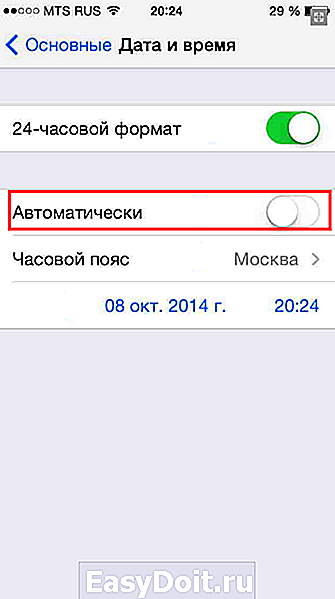
Сдвиньте ползунок «Автоматически» влево
Казалось бы, что может быть проще? Тем не менее даже во время подобных настроек могут возникнуть некоторые проблемы. Давайте их рассмотрим.
Как перевести время на айфоне или айпаде, если выставленная дата в календаре не совпадает с актуальной
Увидев в строке названия месяца нечто странное, не стоит удивляться. Вероятно, в настройках у вас выставлен календарь отличный от григорианского.

Пример этой проблемы
Исправить это не так уж трудно. Для этого:
- В тех же настройках телефона нажмите «Основные» и выберите раздел «Язык и текст»
- Выберите пункт «Календарь».
- Смените установленный календарь на григорианский.
Почему часы постоянно сбиваются и как их переставить
Если время никак не хочет показываться правильно и сбивается на час вперёд или назад, то, скорее всего, у вас выключена автоматическая синхронизация времени по интернету или местоположению телефона. Почему же она работает неверно? Причин может быть две:
-
У вас неправильно установлен часовой пояс — если установить часовой пояс неправильно, время действительно будет постоянно сбиваться. Задайте верный часовой пояс в настройках даты и времени. Можно, конечно, и вовсе выключить автоматическую установку даты и времени, но её требуют некоторые приложения, да и в целом автоматическая сверка текущего времени и даты это удобно и полезно.

Установка часового пояса

Перевод часов на зимнее время отменяют во всё большем числе стран
Время в приложениях не совпадает со временем на устройстве
Эта проблема опять же связана с часовыми поясами, впрочем, она становится всё менее актуальной. Большинство приложений, которые показывают время, так или иначе, требуют включённой автоматической установки времени в телефоне и попросту отказываются работать если заданное время не совпадает с установленным в часовом поясе. Тем не менее если у вас на устройстве выключена автоматическая проверка времени и даты, но она включена в приложении — может возникнуть расхождение. Решение тут остаётся прежним. Необходимо просто выставить верный часовой пояс или же тот часовой пояс который будет показывать вам верное время, если расхождение возникло из-за перевода часов.

Пример проблемы в приложении whatsapp
Настройка неправильных времени и даты на iPhone (видео)
Текущий способ настроить дату и время актуален для любого iPhone, iPad или iPod touch. Зная как установить время и решить проблемы которые могут возникнуть в процессе, вы больше не испытаете проблем, связанных с неверной датой или временем на вашем устройстве.
iwiki.su
Как поменять дату в iPhone
время чтения: 1 минута
Современные модели iPhone представлены как инновационные многофункциональные устройства, поэтому дают возможность смотреть видео, слушать музыку, читать книги, печатать, не говоря уже о просмотре актуальной даты. Процесс настройки даты на смартфоне iPhone не является сложной функцией, но для тех, кто незнаком с данной операционной системой, необходимо знать некоторые тонкости процедуры.
Дату в мобильном устройстве через меню календаря или часов установить невозможно. Осуществить это можно только через настройки смартфона. Процесс установки даты включает такие операции:
- Открыть вкладу «Настройки» на рабочем столе iPhone, которая позволяет регулировать различные параметры мобильного устройства, например, обои, звуковые функции, яркость экрана.

- Среди возможностей настроек необходимо открыть «Основные«.

- В данном разделе отыскать пункт с датой и временем.

- Этот пункт предоставляет вариант изменения формата отображения времени, часовых поясов и делает возможным настройку правильной даты на смартфоне.

- На экране iPhone в самом низу страницы есть поле с отображением даты и времени, что установленные в данный момент, и вручную ввести необходимую дату.
- При невозможности механически поменять настройки, следует дезактивировать автоматический режим. Для этого, в данной вкладке надо переключить кнопку напротив автоматического режима влево.

- Ниже часового пояса надо нажать на строку с датой и временем, которая включает несколько колонок.
- С помощью пальца, нужно выбрать число, месяц и время.

- Дальше надо открыть «Центр уведомлений» для проверки отображения правильной даты. Если все сделано правильно, то параметры даты успешно изменены.
iphone-gps.ru
Как поменять время на iPhone

Часы на Айфоне играют важную роль: они помогают не опоздать и следить за точным временем и датой. Но что делать, если время не установлено или показывается неправильно?
Изменение времени
В Айфоне предусмотрена функция автоматической смены часового пояса, используя данные из интернета. Но пользователь может и вручную настроить дату и время, зайдя в стандартные настройки устройства.
Способ 1: Ручная настройка
Рекомендуемый способ для установки времени, так как при этом не затрачиваются ресурсы телефона (заряд батареи), а часы будут всегда точны в любой точке мира.
- Зайдите в «Настройки» Айфона.

Перейдите в раздел «Основные».

Пролистайте ниже и найдите в списке пункт «Дата и время».


Уберите автоматическую установку времени, передвинув тумблер влево. Это позволит установить дату и время вручную.
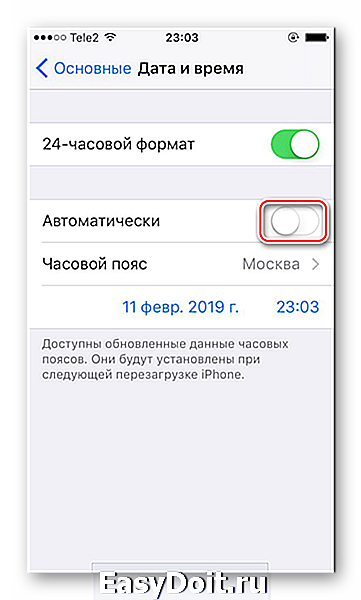
Кликните по указанной на скриншоте строчке и поменяйте время согласно вашей стране и городу. Для этого проведите пальцем вниз или вверх по каждой колонке для выбора. Также здесь можно изменить дату.
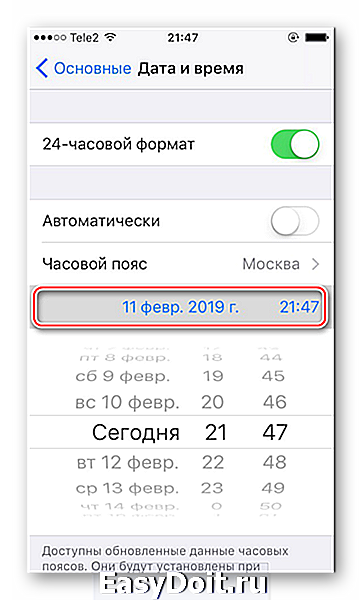
Способ 2: Автоматическая настройка
Опция опирается на данные о местоположении iPhone, а также использует мобильную или Wi-Fi-сеть. С помощью них она узнаёт о времени в режиме онлайн и автоматически меняет его на устройстве.
Этот способ имеет следующие недостатки по сравнению с ручной настройкой:
- Иногда время будет меняться самопроизвольно из-за того, что в данном часовом поясе переводят стрелки (зимнее и летнее в некоторых странах). Это может грозит опозданием или путаницей;
- Если владелец Айфона путешествует по странам, время может некорректно отображаться. Это происходит из-за того, что сим-карта часто теряет сигнал и поэтому не может обеспечить смартфон и автоматическую функцию времени данными о местоположении;
- Для работы автоматической настройки даты и времени пользователь должен включить геолокацию, которая тратит заряд аккумулятора.
Если вы всё-таки решили активировать опцию автоматической установки времени, сделайте следующее:
- Выполните Шаги 1-4 из Способа 1 этой статьи.
- Сдвиньте ползунок вправо напротив «Автоматически», как показано на скриншоте.

После этого часовой пояс автоматически поменяется в соответствии с данными, которые смартфон получил из интернета и с помощью геолокации.

Решение проблемы с неверным отображением года
Иногда изменяя время на своём телефоне, пользователь может обнаружить, что там установлен 28 год Эпохи Хэйсэй. Это означает, что в настройках выбран японский календарь вместо привычного нам Григорианского. Из-за этого также может неправильно показываться и время. Для решения этой проблемы нужно предпринять такие действия:
-
Перейдите в «Настройки» вашего девайса.

Выберите раздел «Основные».

Найдите пункт «Язык и регион».

В меню «Форматы регионов» нажмите на «Календарь».

Переключитесь на «Григорианский». Убедитесь, что напротив него стоит галочка.

Перестановка времени на iPhone происходит в стандартных настройках телефона. Можно воспользоваться опцией автоматической установки, а можно настроить всё вручную.
Отблагодарите автора, поделитесь статьей в социальных сетях.
lumpics.ru